CWP panelin güncel versiyonlarında tek tıkla php 4.4 ila 7.x arası php versiyonları seçebiliyorsunuz. Php seçici özelliği sayesinde önce kullanmak istediğiniz php versiyonlarını kurarak ardından dilediğiniz site veya klasör için php versiyonu belirleyebiliyorsunuz.
Bu makalede yer alan Php Selector kurulumunu tüm Centos VPS paketlerine ücretsiz kurdurabilirsiniz!
Öncelikle CWP panelimizden Php Selector (New) seçeneğine tıklıyoruz ;
Php versiyon derleme öncesi gerekli kurulumları tamamlamak için Install Dependencies a tıklıyoruz ;
Dependencies kurulumları aşağıdaki komutu ssh üzerinden yürüterek takip ediyoruz ;
|
1 |
tail -f /var/log/php-dependencies.log |
Kurulum kısa sürecektir. Install Completed! yazısını gördüğümüzde gerekli kurulumlar tamam demektir ;
Ardından kurmak istediğimiz php versiyonlarını seçiyoruz ve Start Compiler a tıklıyoruz ;
Build logunu aşağıdaki komut ile takip ediyoruz ;
|
1 |
tail -f /var/log/php-selector-rebuild.log |
Php kurulumları 40 dakika sürebilir. Build işleminin tamamlandığını Build Completed ekranını görünce anlıyoruz. Bu işlemde tamamlandı 🙂
Aşağıda seçtiğimiz kurulu php versiyonlarını görüyoruz ;
Php sürümü belirlemek istediğiniz site veya dizin için .htaccess dosyası oluşturarak içerisine eklemeniz gerekiyor. .htaccess dosyanız zaten mevcut ise içerisine eklemeniz yeterlidir. Bu işlemi ftp üzerinden yapabilirsiniz.
Örnek dosya dolu: /home/kullaniciadi/public_html/.htaccess
Php 4.4 kullanabilmek için eklenmesi gereken ;
|
1 |
AddHandler application/x-httpd-php44 .php |
Php 5.2 kullanabilmek için eklenmesi gereken ;
|
1 |
AddHandler application/x-httpd-php52 .php |
Php 5.3 kullanabilmek için eklenmesi gereken ;
|
1 |
AddHandler application/x-httpd-php53 .php |
Php 5.4 kullanabilmek için eklenmesi gereken ;
|
1 |
AddHandler application/x-httpd-php54 .php |
Php 5.5 kullanabilmek için eklenmesi gereken ;
|
1 |
AddHandler application/x-httpd-php55 .php |
Php 5.6 kullanabilmek için eklenmesi gereken ;
|
1 |
AddHandler application/x-httpd-php56 .php |
Php 7 kullanabilmek için eklenmesi gereken ;
|
1 |
AddHandler application/x-httpd-php7 .php |
Örneğin biz cliawebdeneme.tk sitemizin public_html/ klasörü altındaki .htaccess dosyasına php 5.5 kullanabilmek için aşağıdaki kodu ekledik ;
|
1 |
AddHandler application/x-httpd-php55 .php |
Ve sonuç başarılı ;
Örneğin cliawebdeneme.tk sitemizde php 5.5 kullanırken aynı sitenin /blog/ kalsöründe php 5.6 kullanmak istiyoruz. Bu durumda /blog/ klasörü içerisinde .htaccess dosyası oluşturduk ve içerisine ekledik ;
|
1 |
AddHandler application/x-httpd-php56 .php |
ve sonuç /blog/ klasöründe php 5.6 aktif durumda 🙂
CWP üzerinde php selector kurulumu ve kullanımını bu şekilde öğrenmiş oldunuz. İşlemler bu kadar 🙂


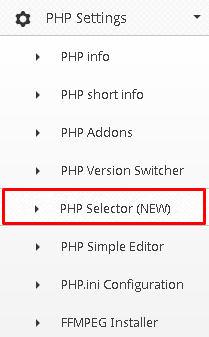
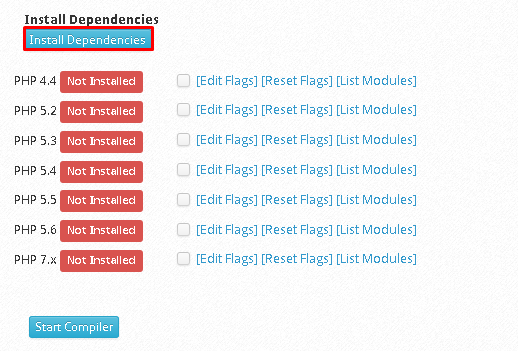

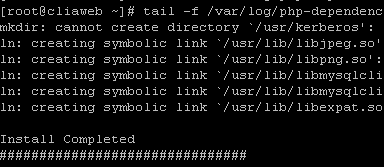
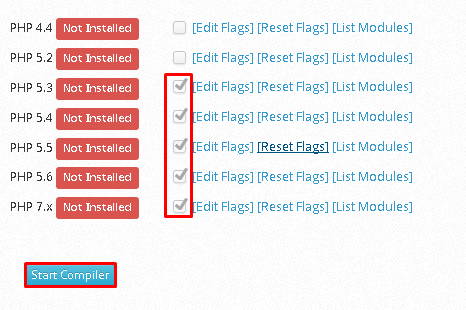

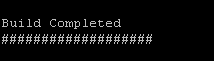
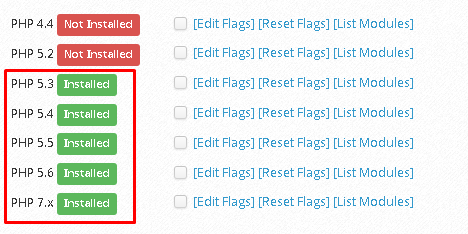
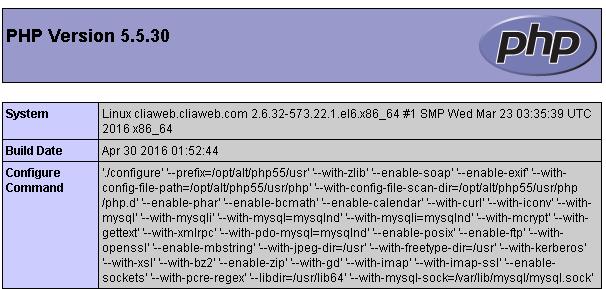
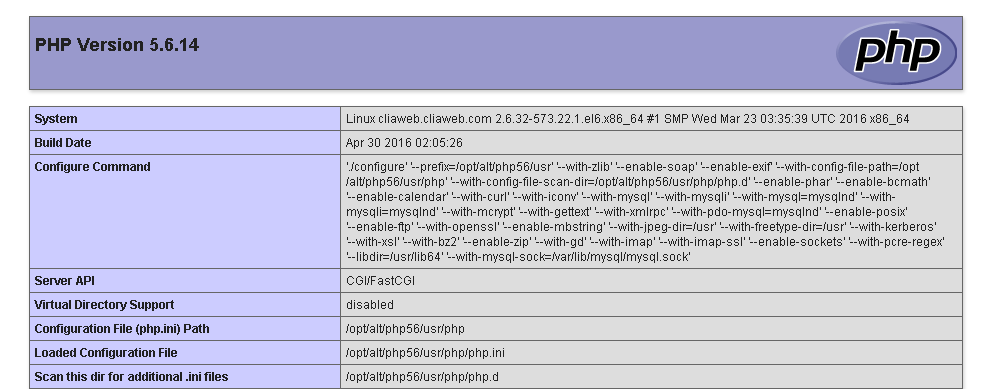


5 Responses to “Centos Web Panel (CWP) Php Versiyon Seçme”
Tahsin
Çok faydalı paylasım işime yaradı tesekkurler.
aLpERi
Merhaba bazı resiöler görünmüyor link kırık sanırım düzeltirseniz sevinirim ayrıca bu şekilde mysql versiyonu seçtirme işlemi mümkün mü? Teşekkürler
cliaweb
Merhaba @disqus_alperperi:disqus
Bilgilendirme için teşekkür ederiz, görseller düzenlenmiştir. Mysql versiyon seçtirme özelliği cwp lerde bulunmamaktadır malesef.
Yusuf
php 5.4 is no longer support bu hatayı alıyorum nasıl bir yol izlemem lazım phalcon kurulumu yaparken
Koray Koymaz
Merhaba;
.htaccess içrisine
AddHandler application/x-httpd-php53 .php
kodunu eklediğimde mysql bağlantısı sağlanamıyor. Sunucunun default php versiyonu haricinde hangisini seçerseniz seçin mysql bağlantısı gerçekleştiremiyor. Php infosuna baktığımda evet versiyon değişmiş görünüyor. Lakin proje mysql bağlantısını sağlayamıyor.
Sorunun kaynağı ne olabilir. Bilgi verirseniz sevinirim…